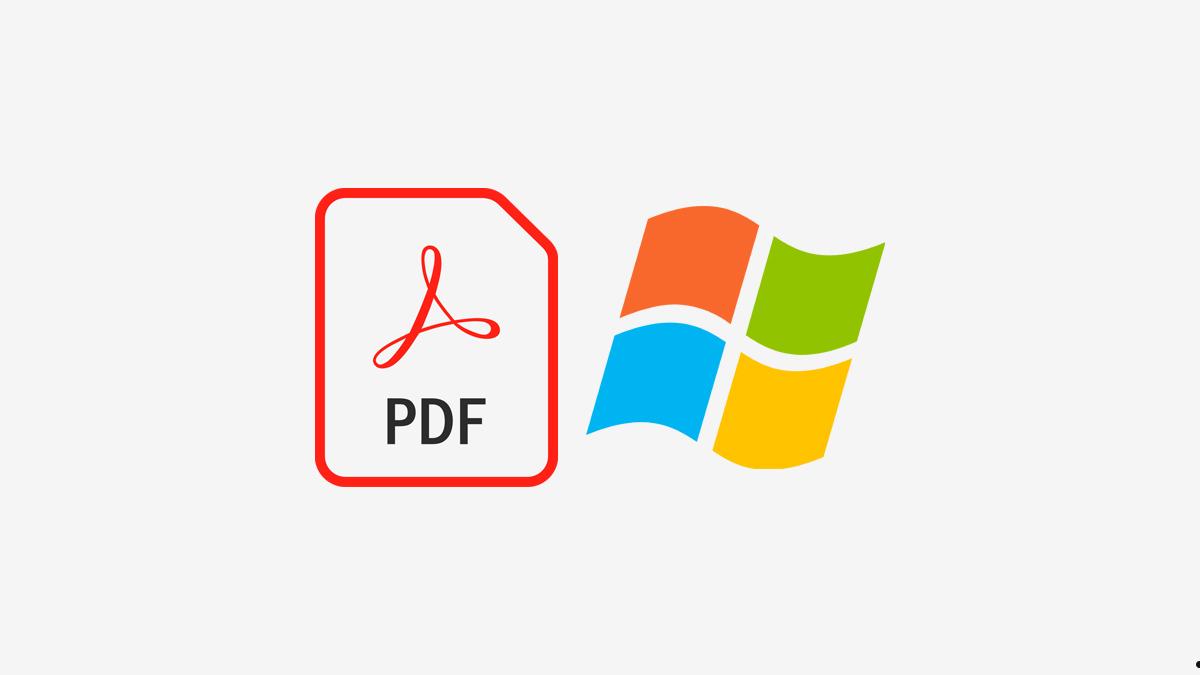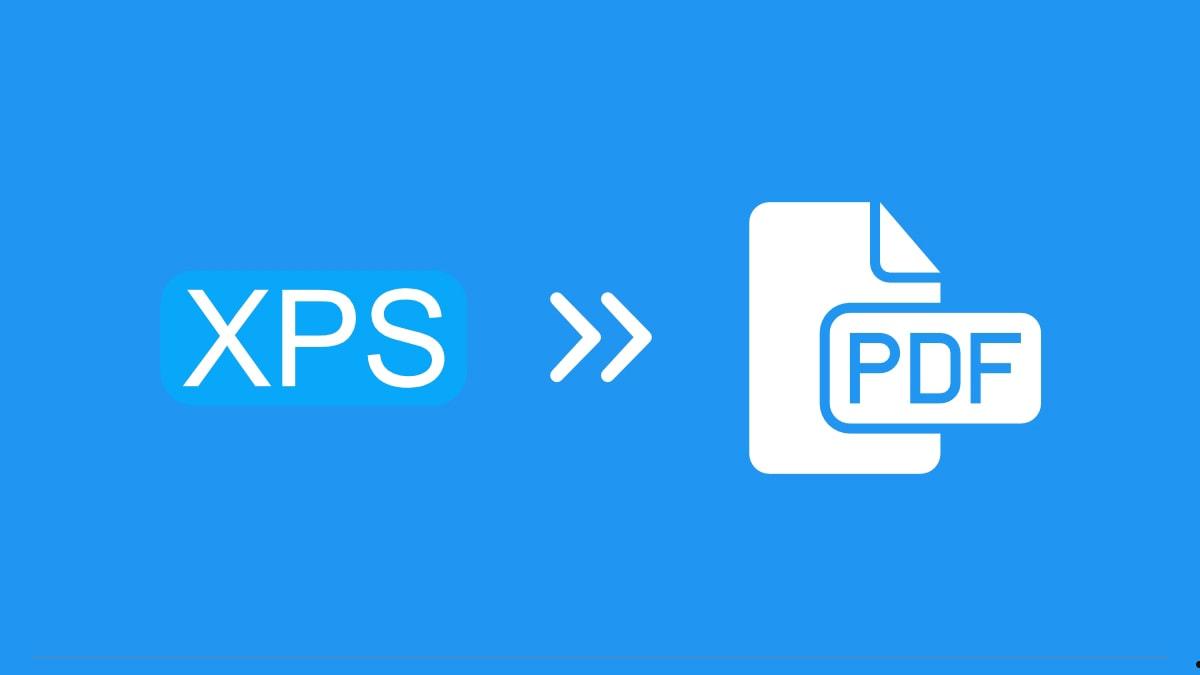图片转成PDF格式可以先新建一个Word文档,打开之后插入图片,可以稍微调整一下图片的大小,调整完成之后选择另存为,在文件类型中选择保存为PDF文件格式,选择好保存路径和编辑好名称后,点击确定即可生成PDF文件。
图片作为我们日常工作和生活中最常接触到的一些内容,我们经常需要发送一些图片。图片较少还好,一旦图片较多,我们发送的时候会比较麻烦。工作或者学习过程中,我们可以将图片转成 PDF 文件,比如将证件图片或者资格证明图片等转成 PDF 格式保存,这样会方便很多。那么图片转成 PDF 格式怎么转?

图片转成 pdf 格式怎么转
方法一:使用 Word 把图片另存为 PDF
可以先新建一个 Word 文档,打开之后【插入图片】,调整完成图片之后选择【另存为】。在文件类型中选择保存为【PDF 文件格式】,选择好保存路径和编辑好名称后,点击确定即可生成 PDF 文件。
具体操作方法:
1.首先,我们准备好我们需要转换的图片;
2.然后打开 Word,新建一个空白文档,通过上方【插入】-【图片】的方式,将图片插入到空白文档中,可以稍微调整一下图片的大小;
3.调整完成后,点击 Word 上方功能选项中的【文件】-【保存】;
4.在文件路径选项下面的【文件类型】下拉菜单中选择 PDF 文件格式,填写文件名称和保存的路径之后,点击确定。在保存路径中就可以看到我们刚刚保存的 PDF 文件;
5.除了使用另存为外,WPS 还可以直接选择【输出为 PDF】,您可以设置输出的目录和相关的设置,确定之后点击右下角的【开始输出】。
此操作简单且免费,但是容易导致图片失真;适用于图片比较少,图片要求的清晰度不高。
方法二:手机相册(手机端)
点击打开手机,选中几个需要转换的图片文件,点击【更多】-【PDF/PPT】选项。接下来可以看到左上角的生成 PDF 选项,可以往下滑动查看图片,同时可以对图片进行调整。选择好之后,点击保存按钮,生成后的文档,我们直接点击【查看文档】即可。
方法三:使用 Photoshop 转换
此方法适用于图片比较少,但是要保证图片质量。
使用 Word 文档将图片转换为 PDF 格式的缺点也很明显,就是会降低图片的清晰度,在要保证图片质量的情况下,我们可以用 Photoshop(简称 PS)来处理格式转换需求,众所周知 PS 是一款功能强大的图片处理软件,用它来转换图片格式自然不在话下,并且用 PS 将图片另存为 PDF 格式时,我们可以选择图片高质量,这样就不会降低转换后的图片清晰度。之所以 Ps 适合图片比较少的情况,是因为它的批处理功能效率太差,并不适合新手使用。
方法四:使用格式转换软件
此方法适用于图片比较多,也要保住图片清晰度。
这种情况下,我们对图片转换工具的要求就拔高了,既要有高效率的批处理能力,又不能损失图片的清晰度,这个时候我们要用到专业软件来帮忙。打开软件后,在首页找到【格式转换】,然后添加图片或者文件夹,选定转换后的图片格式为 PDF,即可得到转换后的图片了。